在我们日益多设备、跨平台的世界中,PDF 可能比以往任何时候都更有用。有大量免费的 PDF 阅读器可让您审阅和评论这些文件,但不可避免地,您需要具有编辑 PDF 的能力。这通常需要升级到高级 PDF 编辑器。
Adobe Acrobat 是最著名的,从历史上看,也是大多数人的首选。虽然它在功能和实用性方面都很出色,但它也是最昂贵的选择之一,这使得许多个人和小型企业无法承受。结果,一大批具有不同功能和成本的替代服务如雨后春笋般涌现。我们测试了许多顶级 PDF 编辑器,并考虑到不同的用例,列出了最好的编辑器列表。
最佳 PDF 编辑器
我们精选了最佳整体、最佳预算选项,甚至推荐了最佳免费 PDF 编辑器,因为有时您只需要基础知识即可完成工作。请查看下面的建议,找到最适合您的 PDF 编辑器。
1、奇客PDF– 整体最佳
奇客PDF满足了高级 PDF 编辑器的所有要求,它的功能可以与强大的 Adobe Acrobat 抗衡,同时其易用性要比Adobe Acrobat 强太多。它丰富的创建、编辑、审阅和安全功能组合我认为 其做得最好。其最近的界面重新设计使其比以前的嵌套菜单更容易浏览其强大的工具集,其云订阅选项使其高级功能可供更多个人和小型企业使用。
尽管其他更便宜的 PDF 编辑器也可以使用奇客PDF 的许多功能,但奇客PDF仍然是很好的一个方案。
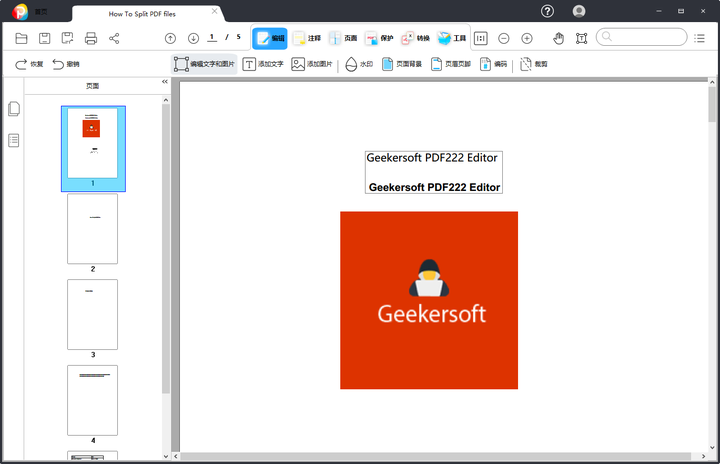
优点
-
易于导航的选项卡式界面
-
全面的 PDF 编辑功能
-
简化的共享功能使填写文档和获取签名变得更加容易
缺点
-
OCR服务需要网络
2、Adobe Acrobat Pro DC – 最佳整体亚军

优点
-
直观的 Microsoft Office 功能区式界面
-
出色的文档转换
-
多平台
缺点
-
昂贵的
-
可能超出临时用户的需要
Adobe Acrobat Pro DC 仍然是行业标准是有充分理由的。它包含一定会让高级用户满意的功能——所有必需的内容编辑工具;审查和标记功能;表格填写和签名支持;以及针对敏感文档的强大安全选项,例如权限、密码保护和数据编辑。它支持 300 多种文件格式,并且可以轻松地将超链接、图像和文件添加到 PDF。 事实上,易用性是 Adobe Acrobat Pro DC 的一大优势。Microsoft Office 风格的功能区界面将任务分组在熟悉且直观的界面中,从而可以与您的工作流程无缝集成。是的,对于 PDF 编辑器来说,它的价格偏高。
3、Swifdoo – 最佳预算选择
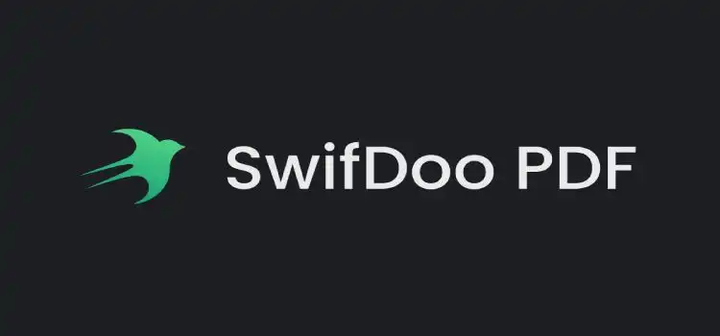
Swifdoo 的知名度可能不如此列表中的其他一些编辑器,但它完全有能力在拥挤的 PDF 编辑器市场中保持自己的地位。Swifdoo 提供了管理 PDF 文件的所有基本工具,没有任何花哨或难以理解的功能。它允许用户直接跳入他们的工具集并直接使用他们需要的内容进行编辑。 虽然 Swifdoo 的功能很棒,但它们在 PDF 编辑器中也是相当标准的。Swifdoo 的脱颖而出之处在于其实惠的价格 — 对于那些经常编辑 PDF 并且不想花大钱的人来说,这是一个巨大的价值。Swifdoo 还提供了一段慷慨的试用期,以便用户可以先试用一下,看看它是否满足他们的需求,然后再决定支付任何费用。
优点
-
直观的选项卡式界面
-
全面的 PDF 编辑功能
-
价格实惠
缺点
-
仅限 Windows
-
没有移动应用程序
4、PDF Candy – 最好的免费选择

PDF Candy 是一款罕见的免费 PDF 编辑器,它提供了许多通常需要付费才能使用的功能。我们谈论的是扫描、多个文件转换选项和 OCR 功能。所有这些结合在一起,使 PDF Candy 在众多不太免费的 PDF 编辑器中脱颖而出。它的界面确实有点奇怪,但是一旦你掌握了它的窍门,你就可以开始运行了。 不幸的是,虽然免费版本可以使用付费版本的扩展工具集,但您每小时只能执行一项 PDF 任务。如果你想要不受限制的访问,你需要每月支付 6 美元,或者每年 48 美元。
优点
-
许多高级功能
-
OCR能力
-
非常容易使用
缺点
-
不支持 Mac
-
免费试用仅提供基本功能
5、PDF Expert – 适用于 Apple 设备的最佳全功能编辑器

优点
-
在 Mac、iPhone 和 iPad 之间同步
-
全面的编辑和注释工具
-
简单、直观的界面
缺点
-
需要每年付款
-
终身许可证仅可在 Mac 上使用
PDF Expert 是一款出色的编辑器,可无缝融入 Apple 生态系统,是 Mac、iPad 和 iPhone 用户的首选。 虽然 macOS 的预览应用程序中确实包含 PDF 编辑器,但 iOS 设备没有本机 PDF 编辑器,而 PDF Expert 很好地填补了这一空白。它具有干净直观的界面,并提供大量易于使用的编辑选项,例如页面管理、将扫描文件转换为可编辑文档以及转换为其他文件格式等。该定价计划也比大多数其他首选产品便宜得多,这意味着这对苹果用户来说是理所当然的。
6、Apple Preview PDF 编辑器 – Mac 用户的最佳免费选择

优点
-
全套 PDF 标记工具
-
支持表格填写
-
可以通过密码、加密和权限控制来保护 PDF
缺点
-
有限的本机共享选项
-
仅适用于 Mac 用户
Mac 用户无需在 macOS 之外满足 PDF 编辑需求,因为 Apple Preview 中已经提供了全套 PDF 标记工具。它能够满足大多数个人和商业 PDF 编辑需求,包括加密、密码保护和文件权限。 Apple Preview 的 PDF 特性和功能令人印象深刻,应该可以满足您执行大多数常见编辑任务所需的一切。当然,缺点是只有 Mac 用户可以利用它们。
7、pdfFiller – 最好的基于网络的编辑器

优点
-
直观的基于网络的界面
-
强大的安全选项
-
许多业务就绪的功能
缺点
-
某些用户不需要业务功能
-
需要每年承诺以获得最佳价值
pdfFiller 是一款基于浏览器的 PDF 编辑器,可让您通过其直观且简单的 Web 界面执行与 PDF 相关的几乎所有操作(编辑、保护、共享、创建和存储 PDF 文件)。它的设计类似于桌面应用程序,工具栏位于顶部,文档缩略图位于侧面,因此可以非常轻松地选择要处理的页面并执行所需的功能,无论是添加、删除还是复制/粘贴文本;更改字体样式、大小和颜色;等等。还提供了一套标准的标记工具。它具有令人惊讶的深层功能,适合个人和商业用途。例如,高级计划提供令人印象深刻的法律文档库以及 SignNow 支持。 虽然 pdfFiller 的用途极其广泛,但并非所有 pdfFiller 的高级功能都适合所有人。幸运的是,共有三个订阅级别,这为用户提供了一种满足其编辑需求的方法,而无需为不必要的功能支付额外费用:基本订阅为 8 美元/月;订阅订阅为 8 美元/月。另外每月 12 美元;保费为 15 美元/月,每年承诺。当然,也可以选择按月付费,但成本更高。
关于在线 PDF 编辑器的一句话
既然免费的在线 PDF 编辑器比比皆是,为什么还要花一大笔钱在桌面编辑器上呢?简单的答案是因为一分钱一分货。一般来说,免费的在线编辑器可以让您添加文本和注释、合并和拆分文档以及将文件与 PDF 相互转换。然而,除了极少数例外,它们不允许您编辑现有文本,而且许多都有文件大小和页面卷限制。其中很多都会为您编辑的文档添加水印。由于这些原因,Web PDF 编辑器最适合用于简单、快速的编辑工作。如果有任何要求更高的事情,请召唤这些大狗。
在 PDF 编辑器中寻找什么
PDF 编辑器有多种风格,提供不同的功能集——从基本功能到高级用户工具。在使用 PDF 编辑器之前,了解哪些功能最适合您的工作流程非常重要。
创建、转换和导出 PDF
PDF 编辑器最基本的功能是制作 PDF,无论是从头开始、扫描硬拷贝还是通过转换数字文档。优秀的 PDF 编辑器应该能够无缝转换各种文件类型(从 Microsoft Office 格式到图像再到 HTML),同时保留原始格式。它还应该包括 OCR 技术,使 PDF 文本可搜索和编辑。同样,优秀的 PDF 编辑器必须能够将 PDF 导出为其他可编辑格式,例如 Microsoft Word 和 PowerPoint、HTML 或纯文本,同时保留原始文件的超链接、图像和其他元素。
内容编辑
PDF 编辑器的另一个神奇功能是修改文本的能力;插入、调整大小和移动图像;并重新组织 PDF 中的页面。一个好的工具可以像在文本文档或幻灯片中一样轻松地执行这些任务,允许内联编辑、拖放图形以及添加或删除超链接。
审阅并注释
一个好的 PDF 编辑器还应该允许您或其他使用它的人在审阅期间向 PDF 文件添加注释和其他注释。它应该有工具来标记文本文档和图形密集型文件(例如网页)。常见的选项包括便签、标注框、突出显示、手绘工具以及带有“已批准”、“已修订”和“机密”等消息的印章。
安全
所有企业都会处理包含敏感数据的文档。寻找具有仅允许授权人员访问的安全功能的 PDF 编辑器。好的选择通常会提供多个级别的安全性,包括密码保护、权限设置和内容编辑(“黑掉”选定的文本和图像)。大多数 PDF 编辑器还将提供一种或多种电子签名文档的方法。
移动支持
虽然深入的 PDF 编辑最好在桌面上完成,但当您外出时能够查看和注释文件也是很不错的。虽然 PDF 通常可以在任何 PDF 阅读器或编辑器中进行审阅,无论它们是在哪一个中创建的,但请考虑寻找具有专用移动应用程序、针对移动设备进行了优化或允许通过移动浏览器进行云访问功能的编辑器。
PDF 的优点之一是它可以在任何 PDF 程序中阅读和编辑,无论它是用哪一个 PDF 程序创建的。因此,除了此处概述的功能之外,让您的个人喜好指导您做出决定。
常问问题
1.PDF 文档和 PDF 表单有什么区别? 虽然 PDF 文件格式有多种不同类型,但它们都属于 PDF 文档的总称。PDF 表单是一种 PDF 文档,具有用户可以填写的可编辑表单字段。通常,文档的某些部分是静态的,无法在 PDF 表单中更改,例如调查中的问题或有关填写表单的说明。在 PDF 表单中,用户填写的内容字段可供编辑,并且可以提供可能的答案选项列表,也可以自由编写。
2.PDF文档和Word文件有什么不同吗? 是的。它们是两种完全不同的文档格式。虽然您可以从一种文件格式导出为另一种文件格式,但它们并不相同。Word 文件格式通常用于文字处理、编辑和更改文本。另一方面,PDF 文档最常用于查看、共享和打印。此外,Word 文件可以读取和写入,并且包含某些版本的“.doc”文件格式。而 PDF 文件通常是只读的并且包含“.pdf”文件格式。
3.你能保护PDF文档不被其他人编辑吗? 是的。如果您不想让其他人编辑 PDF 文档,您可以保护该文件。例如,您可以通过在 Acrobat 中打开文件,然后单击“工具”>“保护”来完成此操作。然后,您有几个选项可以选择是否要简单地使用密码限制编辑,或者是否要加密文件以提高安全性。选择保护 PDF 文档的方式后,您可以设置密码并保存。
4.您可以使用免费的 PDF 编辑器合并 PDF 吗? 事实上,许多免费的 PDF 编辑器允许您将两个或多个 PDF 合并到一个文档中。我们的首选免费 奇客PDF就是这种情况。在浏览器中打开 PDF 编辑器应用程序或网站,然后搜索“合并”选项。然后它会要求您添加要合并的所有 PDF 文件。添加文件后,请先安排页面顺序和对齐方式,然后再继续合并。之后,您之前的所有 PDF 文件将合并为一个新的 PDF 文档。
























 4417
4417











 被折叠的 条评论
为什么被折叠?
被折叠的 条评论
为什么被折叠?








